很多苹果用户也喜欢使用windows系统,加装了双系统之后又不知道苹果笔记本双系统怎么切换系统,下面自由互联小编就来为大家讲一下苹果笔记本双系统切换教程,不管是mac系统还是
很多苹果用户也喜欢使用windows系统,加装了双系统之后又不知道苹果笔记本双系统怎么切换系统,下面自由互联小编就来为大家讲一下苹果笔记本双系统切换教程,不管是mac系统还是windows系统都能快速实现切换,有需要的朋友可以来看一看。

苹果系统切换到windows系统
方法一、
1、先给苹果电脑重启,启动过程中按住Opiton键,长按2~3秒;

2、等待Macbook出现以下界面,然后就可以选择想要开机的系统回车进入。

方法二、
1、进入Mac OS系统,找到并打开系统偏好设置,选择启动磁盘进入;
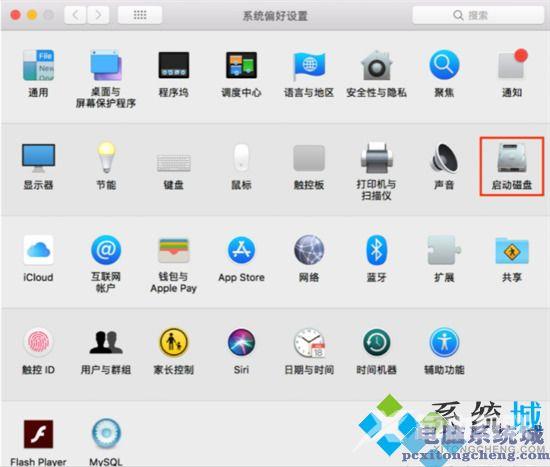
2、在启动磁盘窗口中,可以看到当前有二个可以启动的系统。选择BOOTCAMP Windows点击重新启动,这样后面开机都是从Windows启动了。
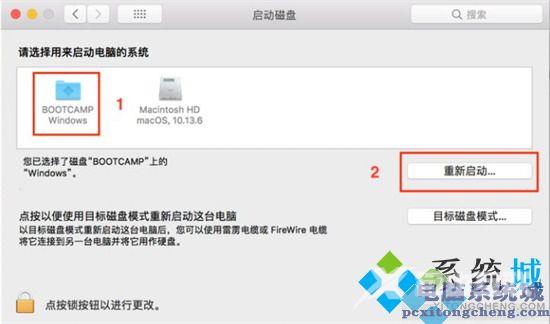
windows系统切换到苹果系统
1、先安装好BootCamp驱动,然后选择打开BootCamp控制面板。
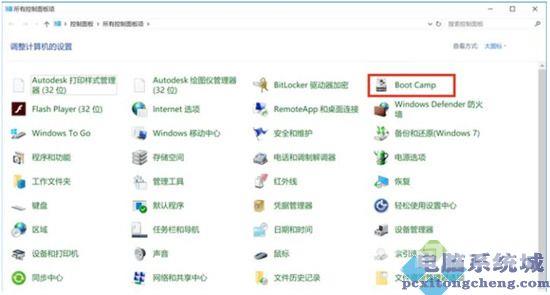
2、在BootCamp控制面板的启动磁盘里,选择Mac OS系统,点击重新启动,这样后面开机都是从MacOS启动了。
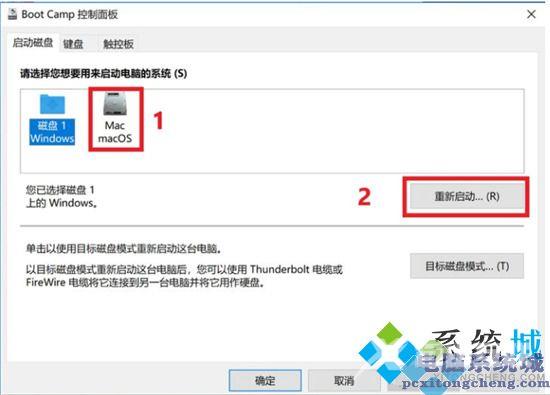
以上就是自由互联小编为大家分享的苹果笔记本双系统怎么切换系统的全部内容,有windows系统切换到苹果系统,也有苹果系统切换到windows系统的,希望可以帮到大家。
